Router-ul gestionează rețele locale și globale, deschizând calea pentru furnizarea de informații de la expeditor destinatarului și este un dispozitiv complex. Fiecare router este echipat cu un program de control, fie un cod de program simplu în modelele bugetare, fie un sistem de operare cu drepturi depline în routerele scumpe. Și fiecare dintre firmware necesită personalizare. Și pentru a ajusta router-ul poate doar proprietarul său și nu cu un atacator, în fața configurare router solicită și parola de conectare, iar acest articol va fi luat în considerare această problemă - cum de a pune o parolă pe un router.
Având în vedere că procedura de setare a parolei pentru router este aceeași pentru toate modelele de routere, distingem imediat diferențele principale:
Aspectul ferestrei de setări;
Denumirile articolelor și paragrafelor.
Dar nu vă temeți - este mult mai ușor decât pare la prima vedere. Pentru a clarifica despre ce este vorba, luați în considerare configurarea unei parole pentru câteva modele de router-uri comune.
Conectați routerul la computer
Deoarece configurația se face prin interfața web încorporată în router, primul lucru pe care îl facem este conectarea la un computer sau la un laptop. Poți printr-o conexiune prin cablu, poți prin Wi-Fi, nu contează. Dacă decideți să utilizați o conexiune Ethernet, trebuie să conectați un capăt al cablului de patch-uri la oricare dintre porturile LAN de pe router, celălalt capăt la placa de rețea a calculatorului.
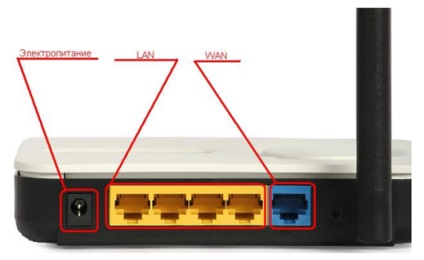
Porturi locale de router
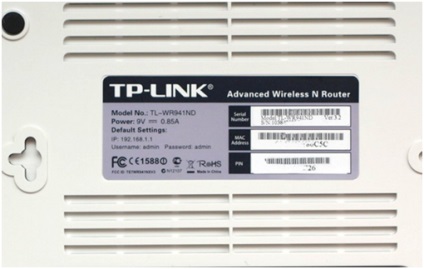
Etichetați în partea de jos a routerului
Logarea / parola din fabrică este indicată pe aceeași etichetă. Schimbați-le imediat după ce ați introdus mai întâi setările.
Atenție vă rog! Cu rare excepții, nu există o etichetă în partea inferioară, este necesar să se facă referire la manualul de instrucțiuni al routerului.
Dacă se dovedește brusc că logarea / parola nu este potrivită, atunci trebuie să resetați setările prin apăsarea butonului de pe panoul din spate și ținând-l timp de 10 secunde.
Deci, ia în considerare prima opțiune, cum să setați o parolă pentru router.
Primul router
Primul router nu va fi modelul obscur DIR-300 / NRU de la producătorul chinez D-Link.

Accesați meniul de setări. În acest model, setările implicite de locație controlează: stânga este o listă de elemente de configurare, puteți schimba limba interfeței în partea de sus a ferestrei, faceți o copie de rezervă a setărilor, restabili setările, reporniți router-ul, și altele asemenea.
În centru, fereastra de setări este afișată în funcție de elementul selectat din stânga.
Avem nevoie de un punct de schimbare a parolei, vom selecta elementul "Sistem", apoi submeniul "Parola de administrator".
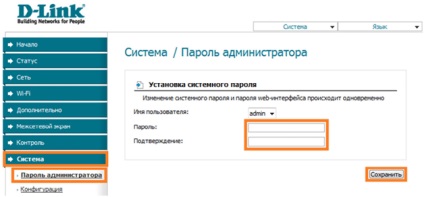
Configurarea parolei pe primul router
Se deschide o fereastră în care introducem o parolă nouă în ambele câmpuri. Trebuie să o introduceți de două ori, astfel încât sistemul să vă asigure că îl faceți în mod conștient și nu doar apăsați orbește butoanele. Dacă parolele din ambele câmpuri nu se potrivesc, ruterul va da o eroare și parola rămâne aceeași.
După efectuarea modificărilor, faceți clic pe butonul "Salvați".
Al doilea router
Următorul, al doilea router va servi drept RT-N10 de la Asus.

La producătorul dat, meniul are o structură puțin diferită despre ceea ce a fost spus la începutul articolului.
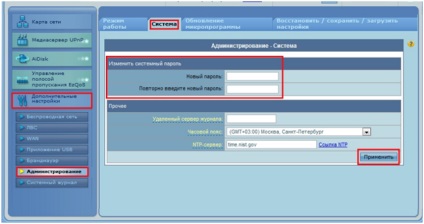
Configurarea parolei pe cel de-al doilea router
Dar dacă o priviți cu atenție, dar este și simplu: selectați elementul de meniu "Setări avansate", apoi "Administrare", apoi selectați fila "Sistem" din meniul deschis. Și din nou vedem două câmpuri pentru introducerea unei noi parole. Noi scriem parole noi, faceți clic pe "Aplicați".
Aceste routere diferă prin faptul că producătorul scrie firmware în mai multe limbi, inclusiv în limba rusă. Dar există doar versiuni în limba engleză. În continuare vom lua în considerare doar așa.
Al treilea router
Următoarea unitate este TL-WR1043ND de la producătorul TP-LINK.

Accesați de asemenea meniul de setări. Din nou, aspectul este ușor diferit, dar exterior și nu în sens.
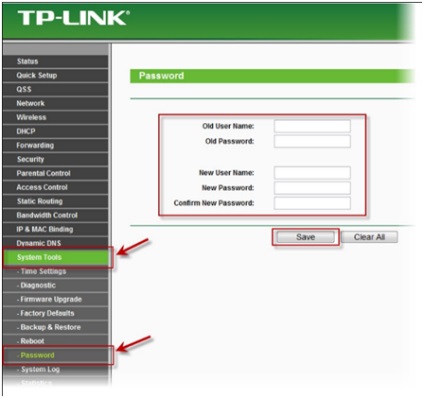
Configurarea parolei pe cel de-al treilea router
Engleza de bază este suficientă pentru a înțelege meniul fără probleme. Selectăm elementul "System Tools", apoi submeniul "Password". Din nou, vedem câmpurile pentru introducerea unui nou login și de două ori parola. Diferența dintre acest firmware și cele precedente - în primele două câmpuri este necesar să introduceți și numele / parola curente.
După introducere, apăsăm butonul "Salvare".
Al patrulea router
Și al patrulea, ultimul router este Linksys WRT610N produs de CISCO.

Ca de obicei, mergem la meniul de setări al routerului. Din nou, un meniu oarecum neobișnuit este izbitoare - citim cu atenție punctele și găsim "Management", alegeți-l. Se deschide o fereastră, căutăm cu atenție filele și selectăm "Administrare".
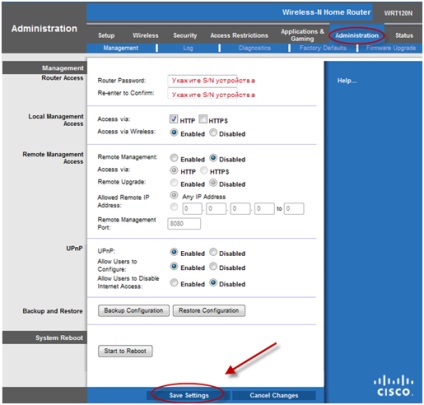
Configurarea parolei pe cel de-al patrulea router
În meniul deschis din partea de sus avem nevoie de două linii - "Router Password" și "Re-enter to Confirm". Introduceți noua parolă acolo și apăsați "Save Setting".
Articole similare
Trimiteți-le prietenilor: